"آلة تصوير" مستخدمو Androidالسؤال الذي يطرح نفسه - ما هو سبب هذه المشكلة؟ هل هناك مشكلة في الكاميرا أم أنها "خلل" في النظام؟ ربما حدث هذا الخطأ فقط مع التطبيق؟ للتعامل مع هذا ، دعنا نلقي نظرة على طرق استكشاف الأخطاء وإصلاحها التي ستسمح لنا بمعرفة سبب حدوثها وإزالتها مباشرة.
يمكن حل خطأ الكاميرا عن طريق البرامج والأجهزة
غالبًا ما يتم حل معظم مشكلات تشغيل البرامج على الأجهزة بمجرد إعادة تشغيل النظام ، لذا قم بذلك وحاول التقاط صورة مرة أخرى. لم ينجح في مبتغاه؟ ثم يجب عليك الانتقال إلى طرق استكشاف الأخطاء وإصلاحها الأخرى.
امسح العدسة وتأكد من عدم تلفها من الخارج ، وأنها ليست متسخة أو متشققة. إذا لم يساعد ذلك ، فسنصلح المشكلة بخلاف ذلك ، ولكنك الآن ستتأكد من أن الكاميرا آمنة وسليمة.
تنظيف التطبيق
لإصلاح العمل غير الصحيح ، غالبًا ما يكون من الضروري مسح البيانات وذاكرة التخزين المؤقت ، ويتم ذلك باستخدام الخطوات التالية:
- انتقل إلى إعدادات نظام Android ،.
- ابحث عن برنامج "الكاميرا" وفي القائمة التي تظهر ، أوقفه أولاً.
- ثم انقر فوق الزر "مسح ذاكرة التخزين المؤقت". بعد اكتمال العملية ، حدد وظيفة "محو البيانات" في نفس القائمة.
- ابدأ تشغيل الكاميرا مرة أخرى.
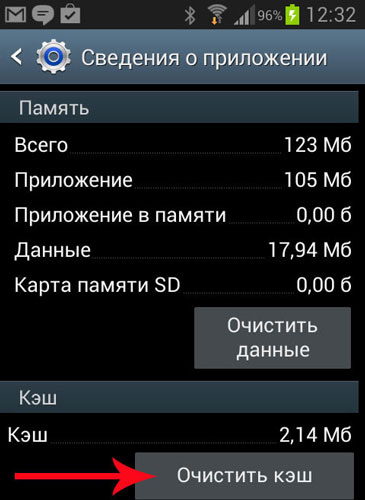
فحص الوضع الآمن
يمكنك معرفة ما إذا كانت الكاميرا تعمل عن طريق تغيير الوضع على الجهاز. للقيام بذلك ، قم بما يلي:
- قم بتشغيل الوضع الآمن.
- حاول بدء تشغيل الكاميرا - إذا نجحت ، فإن السبب يكمن في أحدهما الآخر البرامج المثبتةمما يمنعه من العمل بشكل صحيح.
- قم بإيقاف تشغيل المكونات الأخرى المتصلة بالتوازي على الجهاز اللوحي أو الهاتف الذكي واحدًا تلو الآخر.
- عندما تجد برنامجًا يتداخل مع الكاميرا ، قم بإزالته.
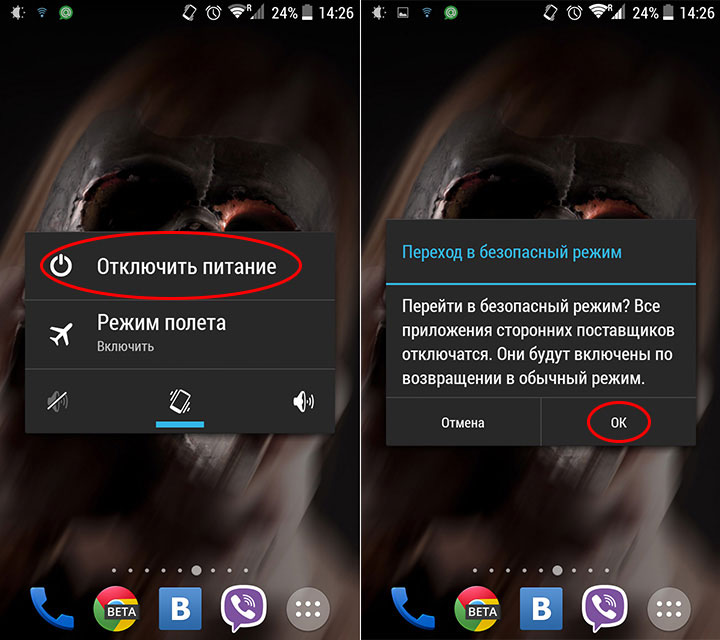
تحقق من وجود تحديثات
غالبًا ما يتم تحسين وتحديث التطبيقات على Android. في كثير من الحالات ، لا يتوفر للمستخدمين الوقت أو ببساطة لا يتسرعون في تثبيتها. ولكن إذا تمكنت بعض البرامج من العمل بنجاح في الإصدار السابق ، فسيتوقف بعضها عن العمل تمامًا حتى تقوم بتحديثها.
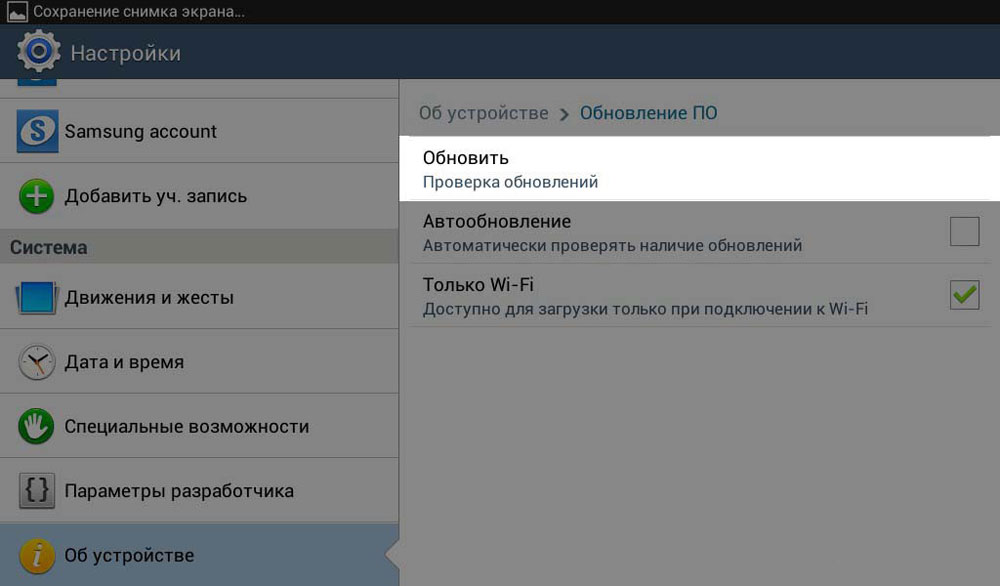
لذلك ، تحقق مما إذا كنت بحاجة إلى تثبيت إصدار أحدث من الكاميرا. إذا لم يساعد ذلك ، فجرّب طرقًا أخرى لاستكشاف الأخطاء وإصلاحها.
فحص مكافحة الفيروسات
تحاول البرامج الضارة الوصول إلى Android في أول فرصة. وفي معظم الحالات ، إذا نجحوا ، فإنهم يواجهون على الفور مشاكل في تشغيل التطبيقات الفردية. قم بتنزيل برنامج مكافحة فيروسات ، وإذا لم يكن لديك ، فتحقق من النظام بأكمله بحثًا عن برامج ضارة ، ونظف أجهزتك. بعد اكتمال عملية التحقق ، ابدأ تشغيل الكاميرا مرة أخرى ، وتحقق مما إذا كانت جميع الوظائف متاحة للاستخدام.
![]()
اعدادات المصنع
تؤدي الأعطال في النظام إلى التشغيل غير الصحيح للجهاز. تحتاج في بعض الأحيان إلى إجراء إعادة ضبط المصنع للاستعادة. ويتم ذلك بالطريقة التالية:
- انتقل إلى إعدادات النظام.
- افتح قائمة النسخ الاحتياطي وإعادة التعيين.
- في النافذة التي تظهر ، حدد وظيفة "إعادة تعيين الإعدادات" - سترى تحذيرًا بأنه سيتم حذف جميع البيانات ، وبعد ذلك سيعمل النظام وفقًا لإعدادات المصنع.

هناك طريقة أخرى لضبط الإعدادات الأولية للجهاز: اطلب المجموعة * 2767 * 3855 # في نافذة إدخال الرقم ، بعد دخول النظام سيعود إلى إعدادات المصنع دون طلبات إضافية.
إذا كان تطبيق الصور والفيديو لا يزال لا يعمل ، أو إذا قال Android أن هناك خطأ ، فيمكنك ببساطة تثبيت تطبيق كاميرا بديل - من السهل جدًا القيام بذلك ، لأنه في تطبيقات جوجليحتوي السوق على مجموعة كبيرة من التطبيقات المختلفة. يمكنك تثبيت أي منها ، مع التركيز على تفضيلاتك الخاصة.
إذا قمت بتنزيل وتثبيت أداة مساعدة أخرى ، لكنها ما زالت لا تعمل ، فهذا يعني أن الكاميرا لا تزال معطلة. في مثل هذه الحالة ، فإن أفضل طريقة هي أن تأخذ جهازك إلى مركز خدمة حتى يتمكنوا من معرفة سبب الخلل. على الأرجح ، تحتاج إما إلى إعادة تحميل الجهاز أو إصلاح الجزء نفسه.
مهما كانت الحالة ، استخدم جميع النصائح المذكورة أعلاه لإصلاح مشكلة خطأ كاميرا Android لمعرفة السبب وإعادة تشغيلها مرة أخرى.
بالنسبة للعديد من المستخدمين ، فإن أحد أهم معايير اختيار الأداة هو جودة الصور وتسجيل الفيديو. ومع ذلك ، يمكن حتى للأجهزة اللوحية الأكثر فاعلية وموثوقية أن تزعج المصورين الهواة من خلال انهيار مزعج - إذا لم تعمل كاميرا الجهاز ، فيجب نقلها إلى مركز خدمة. سيتمكن المعالج من حل المشكلة ، وكذلك إعطاء نصائح مفيدةحول كيفية استخدام الأداة بشكل صحيح لتجنب الأعطال المعتادة. إذا وجدت أن الكاميرا الموجودة على الجهاز اللوحي لا تعمل ، فيمكنك محاولة إعدادها بنفسك. إذا لم تتمكن من استعادة الجهاز ، يجب عليك الاتصال بأخصائي.
لن يتم تشغيل الكاميرا اللوحية

تقريبا كل جهاز حديث مزود بكاميرتين - أمامية (موجودة في مقدمة الجهاز وتسمح للمستخدم بالتقاط صور لنفسه) وخلفية (موجودة على الغلاف الخلفي). يكمن الاختلاف الرئيسي بينهما في جودة التصوير. تعتمد القدرة على الاتصال عبر Skype وبمساعدة البرامج الأخرى المصممة ، من بين أشياء أخرى ، لإنشاء اتصالات الفيديو على مدى جودة عمل جهاز تسجيل الفيديو. إذا لم تعمل الكاميرا اللوحية ، يمكنك توصيل كاميرا الويب بالجهاز. قد تحتاج إلى تثبيت برامج تشغيل خاصة حتى ينجح الاتصال.
إذا لم تتصل الكاميرا الخارجية بالكمبيوتر اللوحي ، فقد تحتاج إلى إعادة التشغيل. يقول المستخدمون أنه في بعض الأحيان ، لتحقيق النتيجة المرجوة ، يجب عليك إعادة تشغيل الجهاز عدة مرات. ومع ذلك ، فإن هذه الطريقة الأولية لإعادة كاميرا الويب إلى قدرة العمل ليست فعالة دائمًا. قد يكون سبب عطل الجهاز هو وجود تطبيقات متضاربة مصممة للتصوير الفوتوغرافي وتصوير الفيديو. يُنصح بحذفها واحدة تلو الأخرى ، ثم التحقق مما إذا كان الخطأ قد اختفى.
أسباب التشغيل غير الصحيح للجهاز اللوحي
يتيح لك التقاط الصور بجهاز لوحي التقاط لقطات عالية الجودة ومشرقة إذا كانت الكاميرات الأمامية والخلفية تعمل بشكل صحيح. إذا كان الجهاز الذي يوفر التصوير معطلاً ، فلن تتمكن من التقاط صور جيدة. تعد كاميرا الويب المكسورة أيضًا مفاجأة غير سارة لأولئك الذين اعتادوا على استخدام اتصالات الفيديو للتواصل مع الأصدقاء والزملاء. إذا كانت كاميرا الأداة الذكية لا تعمل بشكل صحيح ، فأنت بحاجة أولاً إلى معرفة سبب حدوث الانهيار. قد تكون أسباب الخلل كما يلي:
- الضرر الميكانيكي لجهاز التسجيل ؛
- تلوث أو تبلل ؛
- تركيب ملف برمجة;
- إصابة الجهاز بالفيروسات وتثبيت البرامج الضارة.

خلفي و الكاميرا الأماميةقد لا يعمل الجهاز اللوحي بعد البرامج الثابتة غير الصحيحة (على سبيل المثال ، تثبيت البرامج غير المرخصة و نظام التشغيل). تتمثل أسهل طريقة لإصلاح المشكلة في استخدام إصدار البرنامج الثابت السابق ، حيث كان الجهاز يؤدي جميع الوظائف بشكل صحيح. يُنصح بتكليف المحترفين بالوميض - لن يقوم المعالج فقط بتثبيت مجموعة البرامج الضرورية ، بل يختبرها أيضًا للتأكد من أن الجهاز يعمل بشكل صحيح. سبب شائع آخر لخلل في الكاميرا اللوحية هو تنزيل برامج من مصادر غير معروفة. إذا أصبح من الواضح أن البرنامج مصاب بالفيروسات ، فأنت بحاجة إلى إعادة ضبط الإعدادات وميضها. يُنصح أيضًا بتثبيت برنامج مكافحة فيروسات مرخص. قد تتوقف الكاميرا عن العمل إذا سقط الجهاز اللوحي أو تعرض للتلف بفعل أشياء حادة. لا يمكن أن يشير عدم وجود عيوب واضحة على الجهاز - الخدوش والشقوق والخدوش - إلى إمكانية الخدمة الكاملة لكاميرا الفيديو. غالبًا ما تكون الأعطال الداخلية أكثر خطورة من الأعطال المتوترة.
استعادة أداة مكسورة بدون مهارات ومعرفة خاصة أمر صعب للغاية. يفضل العديد من مالكي الأجهزة اللوحية الذين يواجهون كاميرا مكسورة الاتصال بمراكز الخدمة المتخصصة في إصلاح الأجهزة الحديثة. يمكن اعتبار هذا الاختيار الأكثر عقلانية ، لأن الإصلاح الذاتي في معظم الحالات لا يؤدي فقط إلى النتيجة المتوقعة ، بل يصبح أيضًا مصدرًا لمشاكل جديدة.
إذا تعذر إصلاح الكاميرا التالفة أو كاميرا الفيديو ، فسيتعين استبدالها. لهذا الغرض ، يجب عليك استخدام المكونات الأصلية حتى لا تنتهك عقد الضمان ولا تضر بالجهاز. إصلاح الجهاز يستحق التكليف مركز خدماتتوفير ضمان طويل الأمد لجميع أنواع العمل. فقط في هذه الحالة ، يمكنك التأكد من الجودة العالية للإصلاح وعدم وجود خطر إعادة الكسر. بعد الصيانة ، يجب أن يعمل الجهاز وكأنه جديد - التقاط واضح ومشرق وينقل بشكل مثالي جميع ألوان طيف الصور.
إذا كنت تحاول تشغيل تطبيق الكاميرا على جهازك ، ولكن بدلاً من نافذة عدسة الكاميرا ، سترى شاشة سوداء أو رسالة "تعذر الاتصال بالكاميرا" ، ثم حدث خطأ في تطبيق الكاميرا أو الكاميرا الوحدة تالفة. دعنا نتعرف على الإجراء الذي يجب أن يكون عليه إذا لم تعمل الكاميرا على Android.
ماذا تفعل إذا كانت الكاميرا لا تعمل على Android
إذا كانت الكاميرا على Android لا تعمل ، فعليك أولاً الانتباه إلى العدسة - هل هناك أي ضرر مرئي. إذا توقفت الكاميرا عن بدء التشغيل بعد حدوث ضرر مادي أو ، فسيكون القرار الصحيح هو الاتصال بمركز الخدمة.
أولاً ، أعد تشغيل جهازك. العديد من حالات فشل البرامج تحل نفسها بعد ذلك. إذا لم تنجح إعادة تشغيل جهازك ، فقم بمسح ذاكرة التخزين المؤقت لتطبيق الكاميرا وحاول تشغيله مرة أخرى. يتم ذلك على النحو التالي:
- افتح قائمة التطبيقات في الإعدادات
- حدد تطبيق الكاميرا
- انقر فوق "مسح ذاكرة التخزين المؤقت" و "مسح البيانات"
يتم إصدار تحديثات جديدة باستمرار للتطبيقات ، وكذلك لنظام Android نفسه. إذا كان بإمكان بعض التطبيقات العمل دون تحديث ، فبالنسبة للآخرين ، تكون التحديثات في الوقت المناسب ضرورية للعمل. يمكنك التحقق من وجود تحديثات لتطبيق الكاميرا مثل هذا:
- افتح متجر Play
- اذهب إلى القائمة التطبيقات المثبتة
- تحقق مما إذا كان هناك تحديث لتطبيق الكاميرا
كيفية التحقق من تحديثات النظام الجديدة:
- أفتح الإعدادات
- في أسفل القائمة ، انقر على "حول الهاتف"
- انتقل إلى تحديث النظام
- إذا كانت هناك تحديثات ، قم بتثبيتها
قد يكون هناك موقف يتداخل فيه تطبيق جهة خارجية قمت بتثبيته على هاتفك الذكي مع الكاميرا. يمكن التحقق من هذا الخيار ، حيث يتم تمكين تطبيقات النظام فقط. إذا كان تطبيق الكاميرا يعمل بشكل جيد في الوضع الآمن ، فإن سبب الخطأ هو التعارض مع أحد التطبيقات المثبتة. حاول تعطيل التطبيقات التي قمت بتثبيتها مؤخرًا أثناء محاولة تشغيل الكاميرا. لذلك ستفهم التطبيق الذي لا تعمل فيه الكاميرا ، وبعد ذلك سيتعين عليك إزالة هذا التطبيق من الجهاز.
الكاميرا على Android من خلال تطبيق تابع لجهة خارجية
حتى الآن ، هناك العديد من التطبيقات عالية الجودة لاستخدام الكاميرا على Android ، وغالبًا ما تكون وظائفها أكثر ثراءً من الكاميرا القياسية. إذا لم يعمل تطبيق الكاميرا ، فيمكنك تثبيت أحد تطبيقات الطرف الثالث واستخدام الكاميرا معه. فيما يلي بعض التطبيقات التي حصلت بالفعل على اعتراف بين مستخدمي Android.
إن شراء جهاز لوحي أو هاتف ذكي حديث يتيح لك الحصول ليس فقط على جهاز لإجراء المكالمات ، ولكن أيضًا على جهاز كمبيوتر صغير الحجم ، وحتى كاميرا للصور والفيديو. ومع ذلك ، فإن العنصر الأخير في الجهاز هو الذي يفشل أحيانًا ولا يتم تشغيله في أكثر اللحظات غير المناسبة. هناك العديد من الأسباب لحدوث هذه المشكلة. وبعضها يمكن للمستخدم حلها بنفسه ، دون الاتصال بالخدمة.
مشاكل البرمجيات
تعد الأخطاء البرمجية إحدى المشكلات الرئيسية التي تؤدي إلى عدم القدرة على استخدام الكاميرا. وتشمل هذه:ليس السبب الأكثر شيوعًا ، ولكنه خطير للمشكلات هو تعارض التطبيقات المثبتة على النظام. لتصحيح الموقف ، ستتيح لك إزالة عدة برامج حديثة التحقق من بدء تشغيل الكاميرا بعد كل منها. في بعض الأحيان ، يتعين عليك إلغاء تثبيت البرنامج نفسه ، المصمم لالتقاط الصور ومقاطع الفيديو ، وتثبيت إصدار جديد - ويفضل أن يكون من مصادر موثوقة.
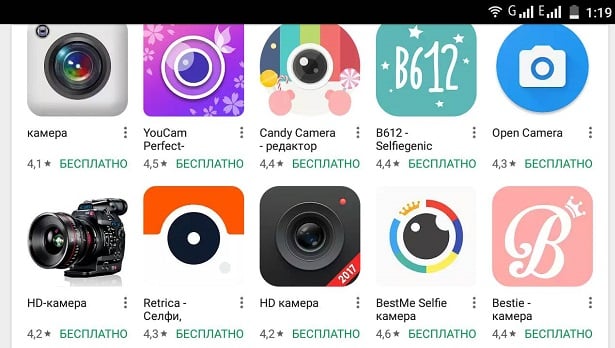
إذا كانت المشكلة ناتجة عن تحديث أو وميض نظام التشغيل ، فستظهر على الشاشة رسالة مثل "خطأ / كاميرا غير متوفرة" بدلاً من تطبيق التشغيل. يتمثل حل المشكلة في استعادة إعدادات المصنع (عبر قائمة الاسترداد) أو إعادة البرامج الثابتة المثبتة إلى الإصدار السابق. لتقليل احتمالية حدوث مثل هذا الموقف ، يوصى بتثبيت البرامج الثابتة الرسمية فقط من الشركة المصنعة.

مشاكل الأجهزة
تشمل أسباب مشاكل الكاميرا الأضرار المادية للجهاز اللوحي أو الهاتف الذكي. على سبيل المثال ، ذاكرة فلاش تعطلت بسبب البلى ولها عمر خدمة معين. يمكنك معرفة أن مشكلة تشغيل تطبيق الكاميرا ناتجة عن بطاقة microSD تالفة عن طريق اختبارها بحثًا عن أخطاء على جهاز آخر (على كمبيوتر محمول مزود بقارئ بطاقة أو على كمبيوتر ثابت به محول microSD-USB).يمكن أن تتسبب عدسة الكاميرا المتسخة في حدوث مشكلات في بدء التشغيل. يفسد السائل أو الغبار الموجود على الزجاج تركيز الجهاز ، مما يجعل من المستحيل ضبط الصورة. على الرغم من أن التطبيق لا يزال في مثل هذه الحالات ، إلا أنه يتجمد أو يغلق مرة أخرى. لتصحيح الموقف ، يجب تنظيف العدسة بعناية بقطعة قماش خاصة (ألياف دقيقة) وسائل لتنظيف الشاشة.
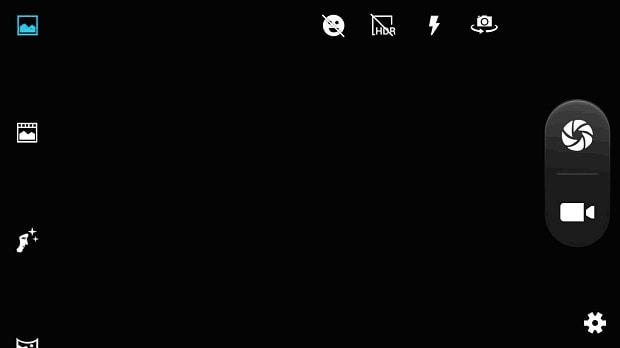
طرق إضافية لحل المشكلة
لاستعادة وظائف الكاميرا ، عند محاولة تشغيلها ، تظهر رسالة "Camera Error Callback.on Error (1)" على الشاشة ، يمكنك استخدام الطريقة البديلة التالية:- قم بإزالة بطارية الجهاز ؛
- اضغط برفق على الكاميرا بإصبعك (مسح البصمة برفق ، مما قد يتداخل مع التصوير) ؛
- بعد الانتظار لبضع دقائق ، أعد تركيب البطارية ؛
- قم بتشغيل التطبيق مرة أخرى. على الرغم من حقيقة أن الطريقة تبدو غريبة ، كما تظهر تجربة المستخدمين على الشبكة ، إلا أنها في بعض الأحيان تكون فعالة.
